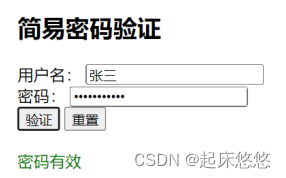WEB前端人机交互导论实验-实训9 JavaScript
1.项目1 改变新闻网页中字号
A.题目要求:
设计如图1-9-2所示的界面,要求当网络访问者选择字号中的【大、中、小】时能实现页面字号大小变化,选择“中”时,页面效果如图1-9-3所示。
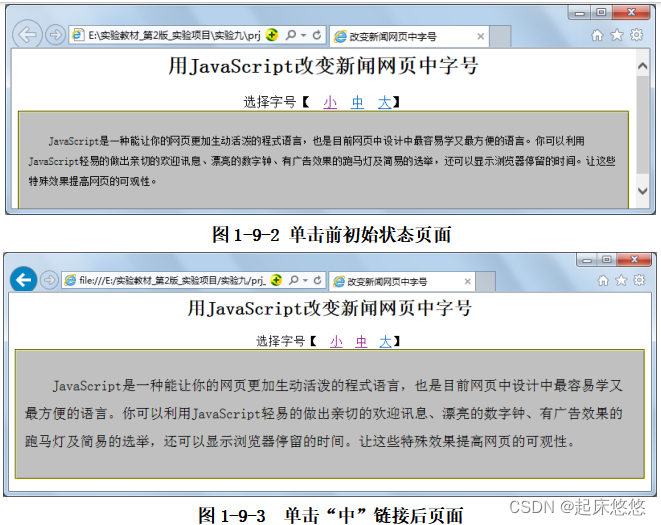
B.思路:
【1】CSS 样式:
body: 设置页面主体的样式,包括字体大小、居中显示、弹性布局等。
h1: 设置标题样式,包括字体、文本对齐和字体粗细。
#SizeSelector: 设置选择字号区域的样式,包括字体、字重和字体大小。
.SizeButton: 设置按钮的共同样式,包括字体大小、无边框、鼠标悬浮时的下划线效果等。
.SizeButton:hover 和 .SizeButton:active: 分别定义了按钮在悬浮和点击时的样式变化。
#Content:设置页面框中内容的显示,包括字体大小,边框宽度等等。
#inclind_content和#inclind_content p:设置页面框内的黄色款以及文段,包括行间距等等。
【2】JavaScript:
ChangeSize(fontSize): JavaScript 函数,根据传入的字体大小参数改变页面内容的字体大小。
使用 document.getElementById 获取页面元素。
通过 switch 语句根据传入的参数选择不同的字体大小。
【3】HTML 内容:
<h1>: 页面标题。
<div id="SizeSelector">: 包含字号选择按钮的区域。
<button>: 字号选择按钮,每个按钮有相应的 onclick 事件,点击时调用 ChangeSize 函数。
<div id="Content">: 包含页面内容的区域。
<div id="inclind_content">: 包含文字内容的区域。
<p>: 段落元素,包含一段关于 JavaScript 的描述。
C.总体代码:
<!DOCTYPE html>
<html><head><meta charset="utf-8"><title>改变新闻页面字号</title><style type="text/css">/* 设置整体页面样式 */body{font-size: 20px;display: flex;flex-direction: column;align-items: center;height: 100vh;margin: 0;}/* 设置页面标题样式 */h1{text-align: center;font-family: 宋体;font-weight: 900;}/* 设置字号选择器区域样式 */#SizeSelector{margin-bottom: 0px;font-family: 宋体;font-weight: 580;font-size: 25px;}/* 设置字号选择按钮的样式 */.SizeButton{margin-right: 0px;font-size: 25px;cursor: pointer;border: none;color:blue;text-align: right;text-decoration: underline;background-color: transparent;}/* 设置按钮悬浮时的样式 */.SizeButton:hover{color: purple;}/* 设置按钮点击时的样式 */.SizeButton:active{color: purple;}/* 设置新闻内容区域的样式 */#Content{margin: 0px auto;background-color: darkgrey;font-size: 22px;text-indent: 2em;font-family: 宋体;font-weight: 600;width: 1000px;height: 250px;border: 2px solid black;}/* 设置包含内容的区域的样式 */#inclind_content{width: 1000px;height: 250px;border: 2px solid yellow;}/* 设置内容段落的样式 */#inclind_content p{padding: 15px;line-height: 2;}</style><script>// JavaScript函数:根据传入的字体大小参数改变页面内容的字体大小function ChangeSize(fontSize){var Content = document.getElementById('Content');switch(fontSize){case 'small':Content.style.fontSize = '15px';break;case 'medium':Content.style.fontSize = '20px';break;case 'large':Content.style.fontSize = '25px';break;default:break;}}</script></head><body><!-- 页面标题 --><h1>用JavaScript改变新闻网页中的字号</h1><!-- 字号选择器区域 --><div id="SizeSelector">选择字号【<!-- 小号按钮 --><button class="SizeButton" onclick="ChangeSize('small')">小</button><!-- 中号按钮 --><button class="SizeButton" onclick="ChangeSize('medium')">中</button><!-- 大号按钮 --><button class="SizeButton" onclick="ChangeSize('large')">大</button>】</div><!-- 新闻内容区域 --><div id="Content"><!-- 包含内容的区域 --><div id="inclind_content"><!-- 新闻内容段落 --><p>JavaScript是一种能让你的网页更加生动活泼的程式语言,也是目前网页中设计中最容易学又最方便的语言。你可以利用JavaScript轻易的做出亲切的欢迎讯息、漂亮的数字钟、有广告效果的跑马灯及简易的选举,还可以显示浏览器停留的时间。让这些特殊效果提高网页的可观性。</p></div></div></body>
</html>
2.项目2 计算任意区间内连续自然数的累加和
A.题目要求:
【1】完成计算任意区间内连续自然数的累加和sum(n1,n2)、显示累加和show()等函数的定义,实现页面布局如图1-9-4所示。
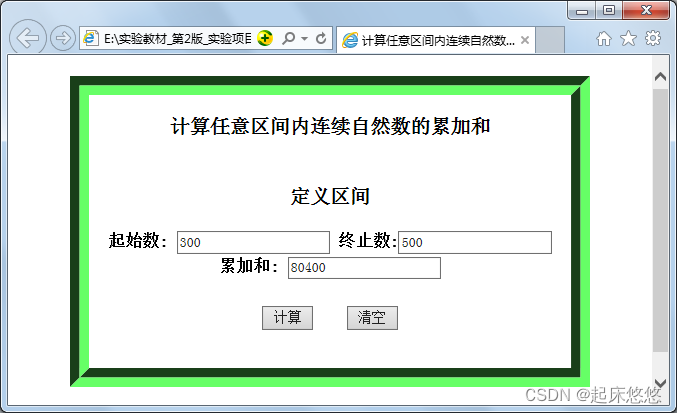
图1-9-4 计算累加和页面效果图
【2】未应用样式时页面效果如图1-9-5所示。

图1-9-5 未应用样式时页面效果
【3】外部JavaScript程序。
通过选择“文件"新建"其它”,进入选择文件类型对话框,如图1-9-6所示。

图1-9-6 选择文件类型对话框界面
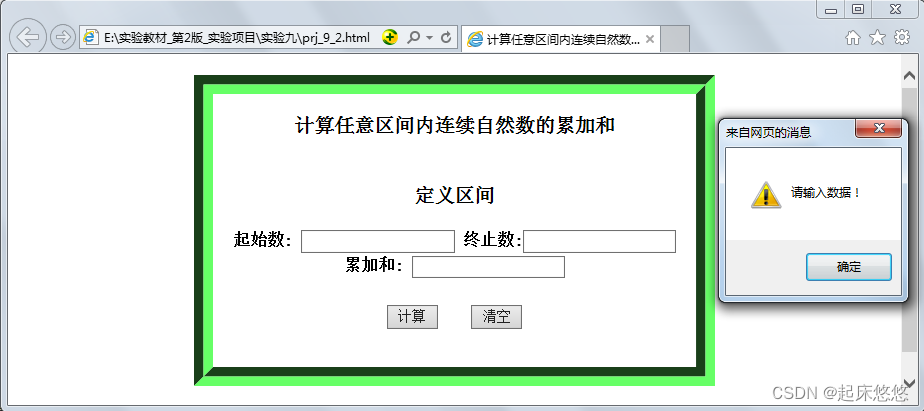
图1-9-7 未输入区间数据页面效果图
【4】出错时,弹出则弹出告警消息框,如图1-9-8所示。

图1-9-8 起始数大于等于终止数时页面效果图
B.思路:
【1】CSS样式:
#Content:页面样式。设置页面主体的样式,包括边框样式、宽度、高度、字体大小等。
form:表单样式。设置表单的样式,包括外边距和内边距。
input[type="text"]:输入框样式。设置输入框的样式,包括宽度和高度。
input[type="button"]和input[type="reset"]:按钮样式。设置按钮的样式,包括宽度、高度和字体大小。
【2】JavaScript(GetSum.js):
getById:通过ID获取元素的函数。创建一个 JavaScript 函数 getById(id),通过传递的ID返回相应的HTML元素。
getSum:计算累加和的函数。创建一个 JavaScript 函数 getSum(start, end),用于计算从起始到终止的连续自然数的累加和。
getInputValue:获取输入值的函数。创建一个 JavaScript 函数 getInputValue(elementId),用于获取输入元素的值。该函数还处理潜在的错误,如输入为空或非数字。
showSum:处理按钮点击事件的函数。创建一个 JavaScript 函数 showSum(),该函数在按钮点击时触发,执行输入验证,计算累加和,并在页面上显示结果。
C.总体代码:
(1)GetSum.js
// 获取元素通过ID
function getById(id) {return document.getElementById(id);
}// 计算从start到end的连续自然数的累加和
function getSum(start, end) {let sum = 0;for (let i = start; i <= end; i++) {sum += i;}return sum;
}// 获取输入框的值,如果值非法或为空,返回默认值0
function getInputValue(elementId) {return parseFloat(getById(elementId).value) || 0;
}// 处理按钮点击事件,计算并显示累加和
function showSum() {// 获取起始数和终止数的值const startNum = getInputValue('start_num');const endNum = getInputValue('end_num');// 输入验证if (startNum == 0 || endNum == 0) {alert('请输入数据!');getById('start_num').value = '';getById('end_num').value = '';getById('start_num').focus();return;}if (startNum < 0) {alert('起始数必须是自然数,请重输!');getById('start_num').value = '';getById('end_num').value = '';getById('start_num').focus();return;}if (endNum < 0) {alert('终止数必须是自然数,请重输!');getById('start_num').value = '';getById('end_num').value = '';getById('start_num').focus();return;}if (endNum <= startNum) {alert('起始数必须小于终止数,请重输!');getById('start_num').value = '';getById('end_num').value = '';getById('start_num').focus();return;}// 计算并显示累加和getById('sum').value = getSum(startNum, endNum);
}
(2)HTML
<!DOCTYPE html>
<html><head><meta charset="utf-8"><title>计算任意区间内连续自然数的累加和</title><style type="text/css">/* 设置页面样式 */#Content{border: 22px groove #66ff66;width: 800px;height: 450px;font-size: 30px;text-align: center;margin: 20px auto;line-height: 1.5em;font-weight: bold;}/* 设置表单样式 */form{margin: 20px auto;padding: 5px;}/* 设置输入框样式 */input[type="text"] {width: 220px; height: 30px;}/* 设置按钮样式 */input[type="button"]{height: 35px;width: 65px;font-size: 20px;}/* 设置重置按钮样式 */input[type="reset"]{height: 35px;width: 65px;font-size: 20px;margin-left: 50px; }</style><script type="text/javascript" src="js/GetSum.js"></script></head><body><!-- 主内容区域 --><div id="Content"><!-- 页面标题 --><h3>计算任意区间内连续自然数的累加和</h3><!-- 表单 --><form action="" method=""><!-- 定义区间标题 --><h3>定义区间</h3><!-- 输入起始数 --><label>起始数:<input type="text" id="start_num" value="" name="start_num"/></label><!-- 输入终止数 --><label>终止数:<input type="text" id="end_num" value="" name="end_num"/></label><br><!-- 显示累加和 --><label>累加和:<input type="text" id="sum" value="" name="sum" readonly=""/></label><!-- 计算按钮和重置按钮 --><p><input type="button" name="" id="" value="计算" onclick="showSum()()" /><input type="reset" name="" id="" value="清空" /></p></form></div></body>
</html>
3.项目3 消息对话框综合应用
A.题目要求:
按照图1-9-9~图1-9-12所示的效果完成代码编写。


图1-9-9 程序运行初始页面 图1-9-10 输入姓名后页面


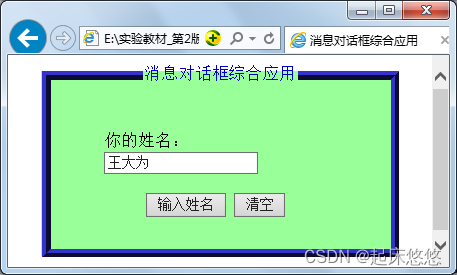
图1-9-11 提示信息框页面 图1-9-12 告警消息对话框页面
B.思路:
【1】CSS样式:
fieldset:字段集样式。设置字段集的样式,包括背景颜色、宽度、高度、边框等。
legend:标题样式。设置标题的样式,包括颜色和文本对齐方式。
form:表单样式。设置表单的样式,包括外边距和内边距。
#name1:输入框样式。设置输入框的样式,包括宽度和下边距。
【2】JavaScript:
getById:通过ID获取DOM元素的函数。创建一个 JavaScript 函数 getById(id),通过传递的ID返回相应的HTML元素。
getInputName:获取姓名的函数。创建一个 JavaScript 函数 getInputName(),该函数弹出一个输入框,要求用户输入姓名。
判断用户是否输入了姓名。
如果输入了姓名,弹出提示框显示姓名,并将姓名显示在文本框中。
如果未输入姓名,弹出警告框提醒用户输入姓名
C.总体代码:
<!DOCTYPE html>
<html>
<head><meta charset="utf-8"><title>消息对话框综合应用</title><style type="text/css">/* 样式定义 */fieldset {background-color: #99ff99;width: 300px;height: 150px;border: 8px ridge #3333cc;margin: 10px auto;}legend {color: #0000cc;text-align: center;}form {margin: 20px;padding: 20px;}#name1 {width: 200px;margin-bottom: 10px;}</style><script type="text/javascript">// 通过ID获取DOM元素function getById(id) {return document.getElementById(id);}// 处理获取姓名的函数function getInputName() {// 弹出输入框要求用户输入姓名var name = prompt("请输入你的姓名:");// 判断用户是否输入了姓名if (name !== null && name !== "") {// 如果输入了姓名,弹出提示框显示姓名alert("你的名字是:" + name);// 将姓名显示在文本框中getById("name1").value = name;} else {// 如果未输入姓名,弹出警告框alert("请你输入姓名!");}}</script>
</head>
<body><!-- 主体部分 --><fieldset><legend>消息对话框综合应用</legend><form><!-- 姓名输入部分 --><label for="name1">你的姓名:</label><input type="text" id="name1" value="" maxlength="10"><br><!-- 按钮部分 --><input type="button" value="输入姓名" onclick="getInputName()" /><input type="reset" value="清空" /></form></fieldset>
</body>
</html>
4.课外拓展训练9
[1] 编写JavaScript程序实现“求100以内的素数”
A.题目要求:
编写JavaScript程序实现“求100以内的素数”,如图1-9-13所示。

图1-9-13 求100以内的素数
B.思路:
【1】CSS样式:
设置 #result 元素的样式,使其保留空白字符。
【2】JavaScript:
checkPrime:检查素数的函数。创建一个 JavaScript 函数 checkPrime(x),用于检查一个数是否为素数。
如果数小于2,返回0(不是素数)。
使用循环从2到该数的平方根,如果能整除该数,返回0,否则返回1。
getPrime:获取100以内素数的函数。创建一个 JavaScript 函数 getPrime(),该函数返回一个包含100以内素数的数组。
使用循环遍历2到100,调用 checkPrime 函数判断是否为素数,是则添加到数组。
displayPrimes:显示素数列表和个数的函数。创建一个 JavaScript 函数 displayPrimes(),该函数获取素数列表并显示在页面上。
将素数数组以逗号分隔的形式显示在 <p> 元素中,末尾显示素数的个数。
页面加载完成后调用显示素数函数:
在 <body> 结束标签前,调用 displayPrimes() 函数,确保页面加载完成后显示素数。
C.总体代码:
<!DOCTYPE html>
<html>
<head><meta charset="utf-8"><title>求100以内的素数</title><style type="text/css">/* 样式定义 */#result {white-space: pre;}</style>
</head>
<body><!-- 主体部分 --><h3>100以内的素数有:</h3><p id="result"></p><!-- JavaScript脚本部分 --><script type="text/javascript">// 检查一个数是否为素数function checkPrime(x) {if (x < 2) return 0;for (let i = 2; i <= Math.sqrt(x); i++) {if (x % i == 0) return 0;}return 1;}// 获取100以内的素数列表function getPrime() {let primes = [];for (let i = 2; i <= 100; i++) {if (checkPrime(i) == 1) {primes.push(i);}}return primes;}// 显示素数列表和素数个数function displayPrimes() {let primes = getPrime();let result = primes.join(', ') + "\n素数有:" + primes.length;document.getElementById("result").textContent = result;}// 在页面加载完成后调用显示素数函数displayPrimes();</script>
</body>
</html>
[2]编写JavaScript程序实现简易密码验证
A.题目要求:
编写JavaScript程序实现简易密码验证,如图1-9-14所示。
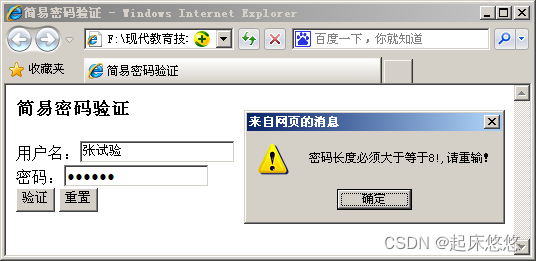
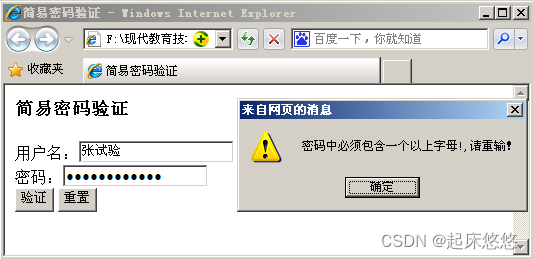
图1-9-14 简易密码验证
B.思路:
PS拓展:当密码有效时,在下方用绿色文段提醒用户,显示密码有效;当密码无效时,在下方用红色文段提醒用户,显示密码无效,并提醒满足密码有效的条件。
【1】CSS样式:
设置 body 样式,包括字体和页边距。
设置 #result 元素的样式,包括上边距和文字颜色。
【2】JavaScript:
validatePassword:验证密码函数。
获取用户名、密码和结果显示的元素。
获取密码输入框的值,检查密码长度和字母个数。
根据验证结果更新页面显示,包括修改提示文本和样式。
resetPassword:重置密码和验证结果函数。
获取用户名、密码和结果显示的元素。
清空用户名、密码和验证结果。
【3】事件处理:
在验证按钮和重置按钮上添加点击事件,分别调用验证密码和重置密码的函数。
使用 onclick 属性将事件处理函数与按钮关联。
C.总体代码:
<!DOCTYPE html>
<html>
<head><meta charset="utf-8"><title>简易密码验证</title><style type="text/css">body {font-family: Arial, sans-serif;margin: 50px;}#result {margin-top: 20px;color: red;}</style>
</head>
<body><h2>简易密码验证</h2><!-- 输入用户名的文本框 --><label for="username">用户名:</label><input type="text" id="username"><br><!-- 输入密码的密码框 --><label for="password">密码:</label><input type="password" id="password"><br><!-- 验证和重置按钮 --><button onclick="validatePassword()">验证</button><button onclick="resetPassword()">重置</button><!-- 显示验证结果的段落 --><p id="result"></p><script type="text/javascript">// 验证密码函数function validatePassword(){const inputUser = document.getElementById("username");const inputPass = document.getElementById("password");const resultWarn = document.getElementById("result");// 获取密码const password = inputPass.value;// 检查密码长度和字母个数const validLength = password.length >= 8;const validLetter = (password.match(/[A-Za-z]/g) || []).length >= 2;// 根据验证结果更新页面显示if(validLength && validLetter){resultWarn.textContent="密码有效";resultWarn.style.color="green";}else if(!validLength && validLetter){// 弹出密码长度不足的警告alert("密码长度必须大于等于8!请重输!");resultWarn.textContent="密码无效,需满足至少8个字符,1个以上字母";resultWarn.style.color = "red";}else if(validLength && !validLetter){// 弹出缺少字母的警告alert("密码中必须包含一个以上字母!请重输!");resultWarn.textContent="密码无效,需满足至少8个字符,1个以上字母";resultWarn.style.color = "red";}else{// 弹出密码无效的警告alert("密码无效!请重输!");resultWarn.textContent="密码无效,需满足至少8个字符,1个以上字母";resultWarn.style.color = "red";}}// 重置密码和验证结果的函数function resetPassword(){const inputUser = document.getElementById("username");const inputPass = document.getElementById("password");const resultWarn = document.getElementById("result");// 清空用户名、密码和验证结果inputUser.value = "";inputPass.value = "";resultWarn.textContent = "";}</script>
</body>
</html>
D.页面效果